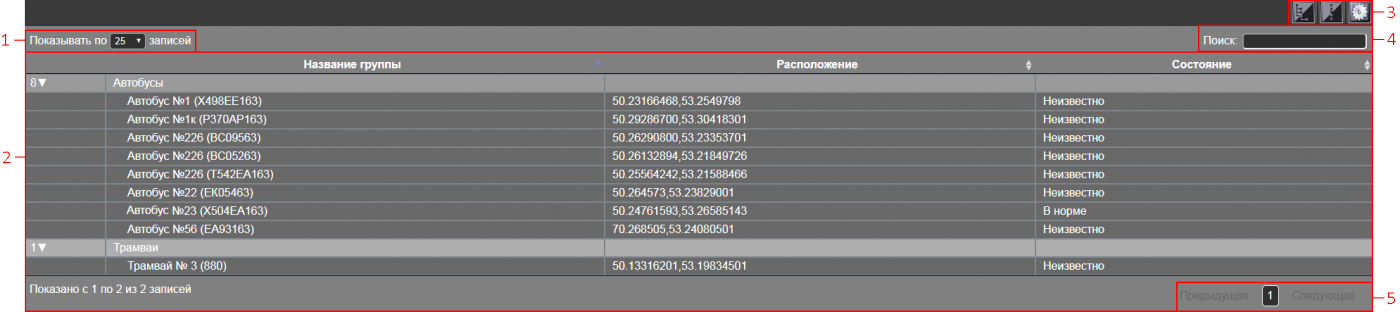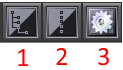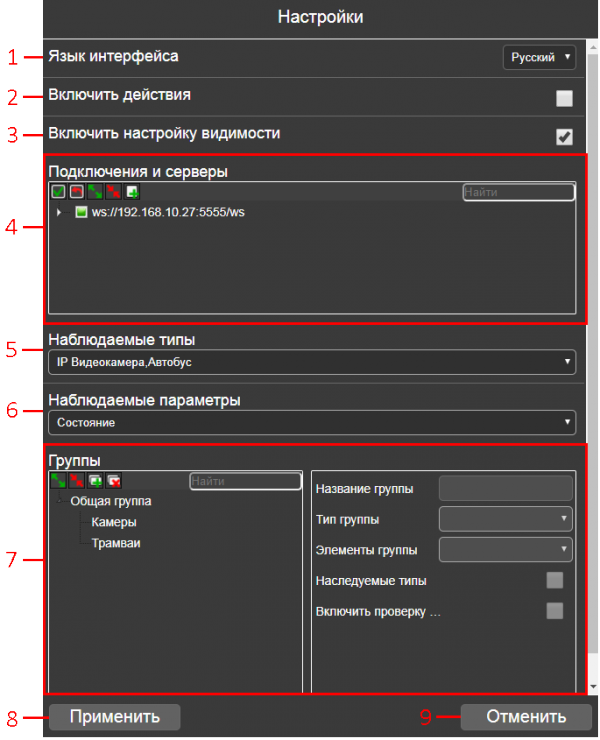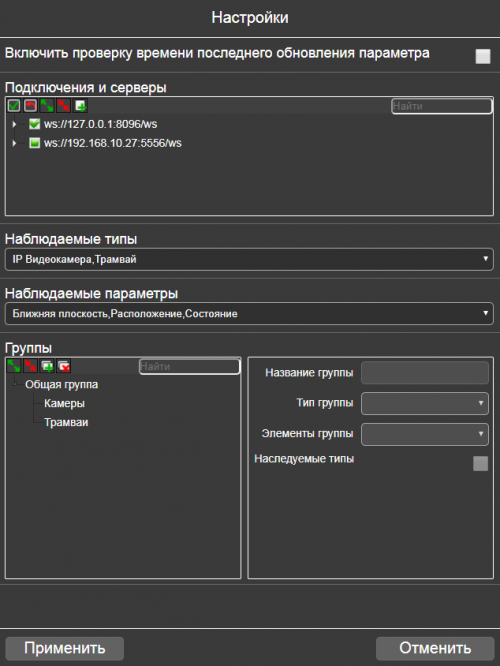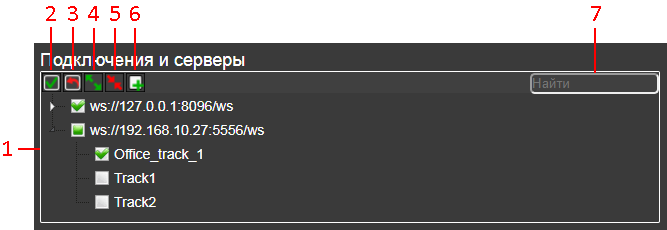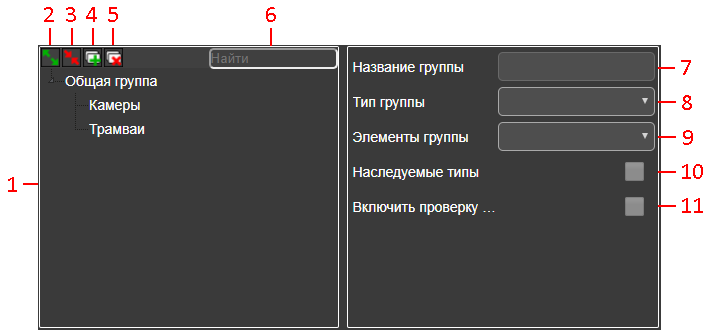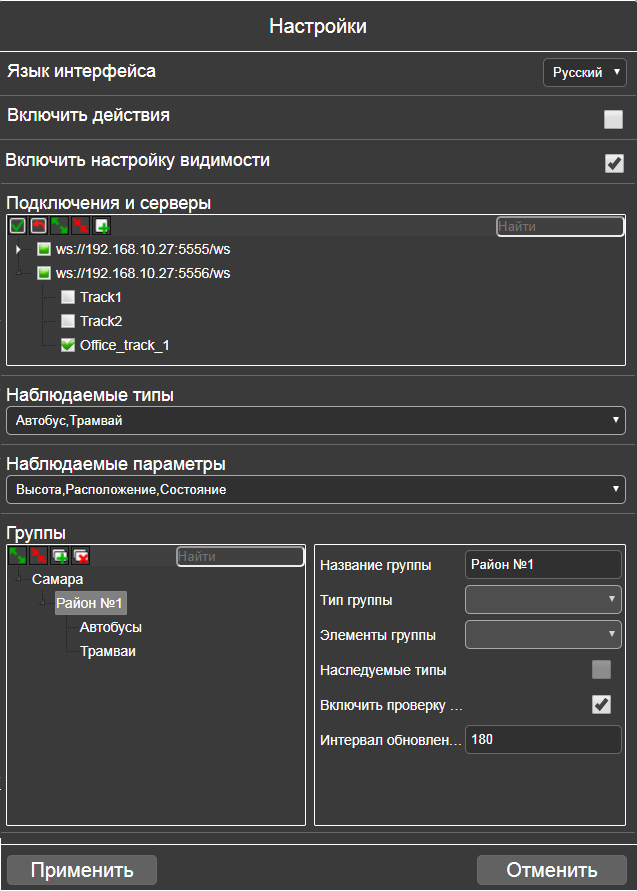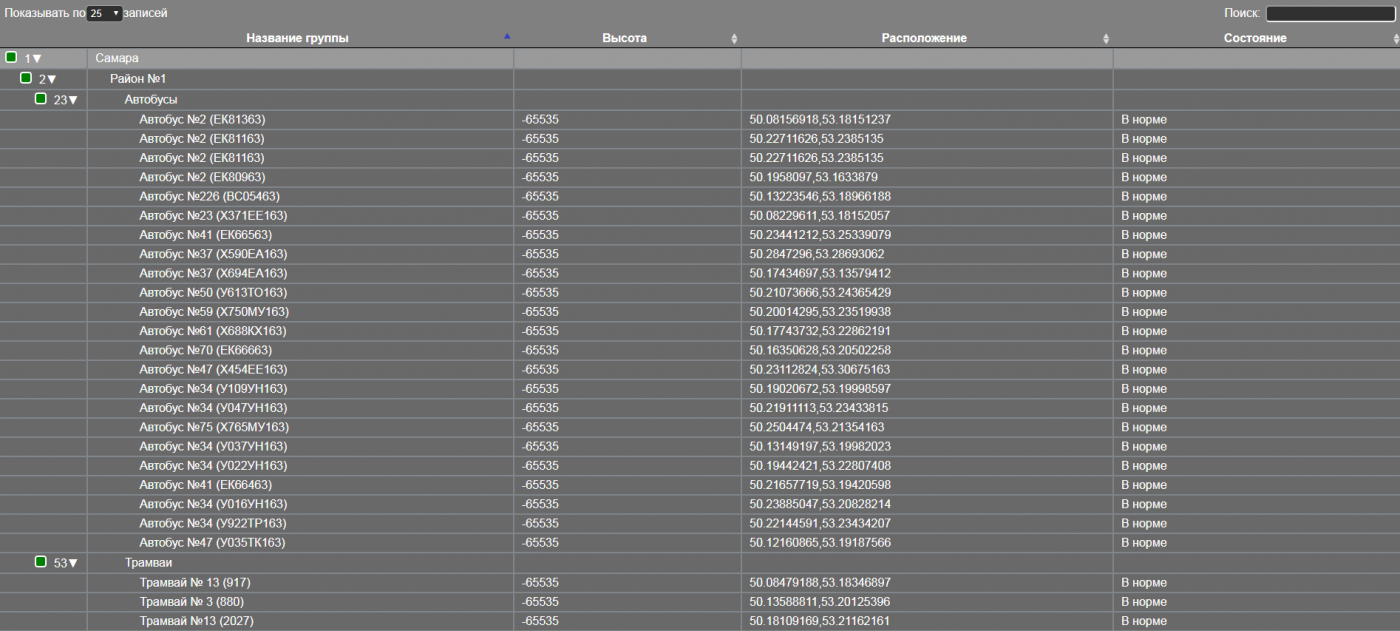Таблица объектов — различия между версиями
Mikheeva (обсуждение | вклад) (→Настройки) |
Mikheeva (обсуждение | вклад) (→Настройки) |
||
| Строка 50: | Строка 50: | ||
Если проверка времени последнего обновления параметра отключена, то настройки имеют следующий вид: | Если проверка времени последнего обновления параметра отключена, то настройки имеют следующий вид: | ||
| − | [[File:tableObject_6.PNG|центр| | + | [[File:tableObject_6.PNG|центр|500px]] |
При этом в таблице будут отображаться не только динамические объекты, но и статические. | При этом в таблице будут отображаться не только динамические объекты, но и статические. | ||
Версия 15:02, 23 января 2019
Таблица объектов — это веб компонент "Интегра Планета Земля", позволяющий собирать и отображать события с одного или нескольких объектов онлайн, а также формировать пользовательские группы с определенными параметрами событий.
Содержание
Авторизация
- Адрес сервера авторизации (Serenity)
- Логин
- Пароль
- Адрес сервера приложений (Firefly)
- Кнопка входа
Для запуска приложения необходимо прописать Ip адрес Serenity, ввести логин и пароль пользователя, нажать «Вход». Далее появится поле для ввода ip адреса сервера приложения, вводим адрес и нажимаем вход.
Интерфейс
- Установка количества отображаемых записей
- Основная рабочая зона
- Элементы управления
- Поиск по событиям
- Кнопки перемещения по записям
Интерфейс рабочей области:
- Количество записей в группе
- Кнопка раскрытия и скрытия дерева групп
- События группы
- Наименование группы
Элементы управления:
- Раскрыть дерево групп
- Свернуть дерево групп
- Настройки
Настройки
- Кнопка включения проверки времени последнего обновления параметра (при включении проверки времени в таблице отображаются только динамические объекты, при отключении - все, включая статические)
- Интервал обновления параметров (сек)
- Область подключений и серверов
- Наблюдаемые типы
- Наблюдаемые параметры (столбцы в таблице)
- Наблюдаемые параметры, изменение которых приводит к отображению (через заданный интервал времени обновления, если параметр не изменяется, объект удаляется из таблицы)
- Область формирования групп
- Применить
- Отменить
Если проверка времени последнего обновления параметра отключена, то настройки имеют следующий вид:
При этом в таблице будут отображаться не только динамические объекты, но и статические.
Область подключений и серверов
Данная область необходима для создания подключений и выбора серверов
- Основное поле
- Выбрать все серверы
- Снять выделение со всех серверов
- Развернуть дерево
- Свернуть дерево
- Добавить новое подключение
- Поиск по элементам дерева
Область формирования групп
- Основное поле
- Развернуть дерево
- Свернуть дерево
- Добавить новую группу
- Удалить группу
- Поиск по элементам дерева
- Название группы
- Тип группы
- Элементы группы
- Наследуемые типы (при выборе данного параметра будут отображаться события с наследуемых типов)
Можно создавать группы внутри других групп, но такие параметры, как тип группы, элементы группы и наследуемые типы, должны быть настроены только в конечной группе.
Пример создания группы
Рассмотрим создание группы на примере. Например, необходимо создать группу "Самара", в ней подгруппу "Район №1", а в ней "Автобусы", "Трамваи". При этом необходимо наличие следующих столбцов: "Высота", "Расположение", "Состояние". По истечению времени 3 минут (180 секунд) должны удаляться из таблицы не движущиеся объекты.
Для этого откроем настройки, включим проверку времени последнего обновления параметра, зададим интервал обновления параметров 180 секунд, выберем типы "Автобус" и "Трамвай", наблюдаемые параметры - "Высота", "Расположение", "Состояние", наблюдаемые параметры, изменение которых приводит к отображению - "Расположение". Добавим группу "Самара", для ввода имени группы необходимо выделить ее в списке, нажав ЛКМ. Затем добавим дочернюю группу "Район №1" (родительская группа должна быть выделена). Далее добавим группу "Автобусы", выберем тип группы "Автобус". Аналогично создадим группу "Трамваи".
После сохранения настроек при изменении расположения у трамваев и автобусов данные события будут отображаться в таблице.